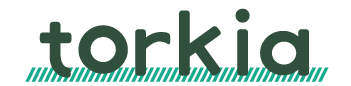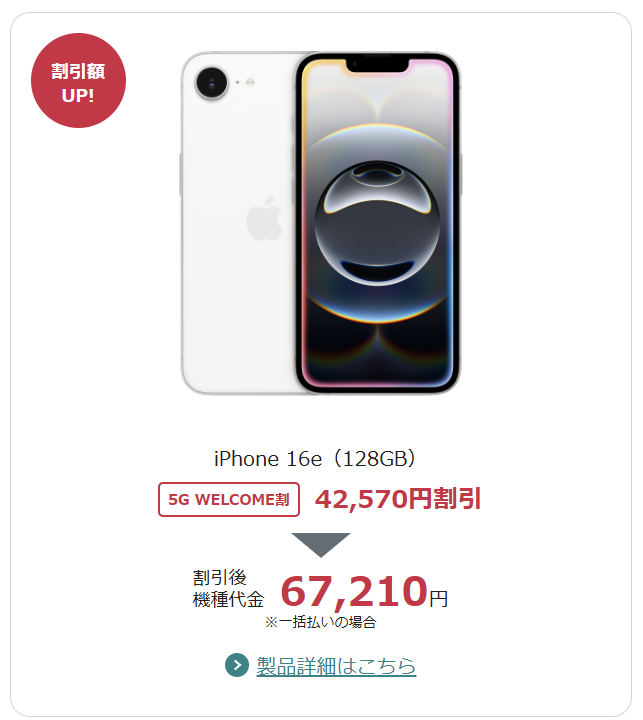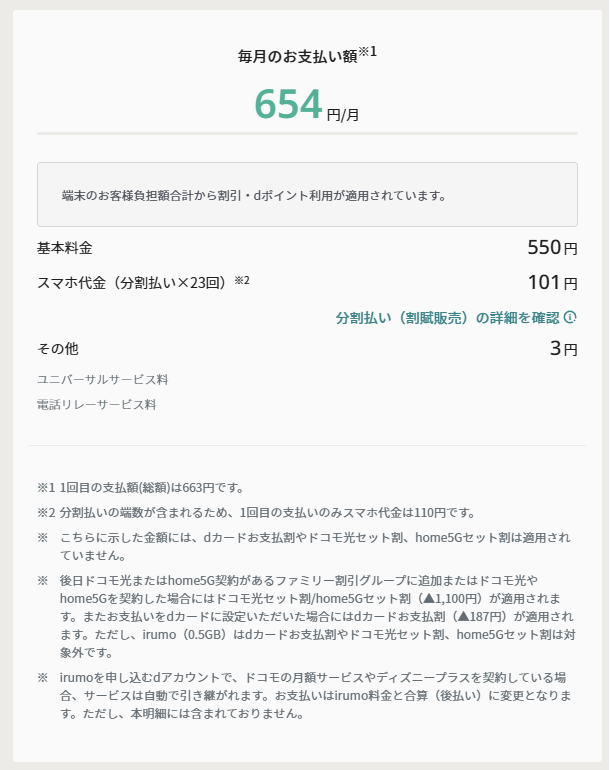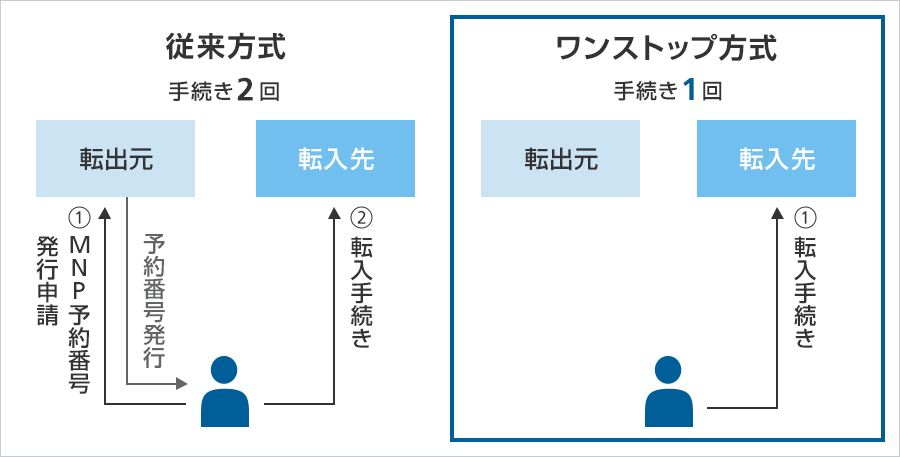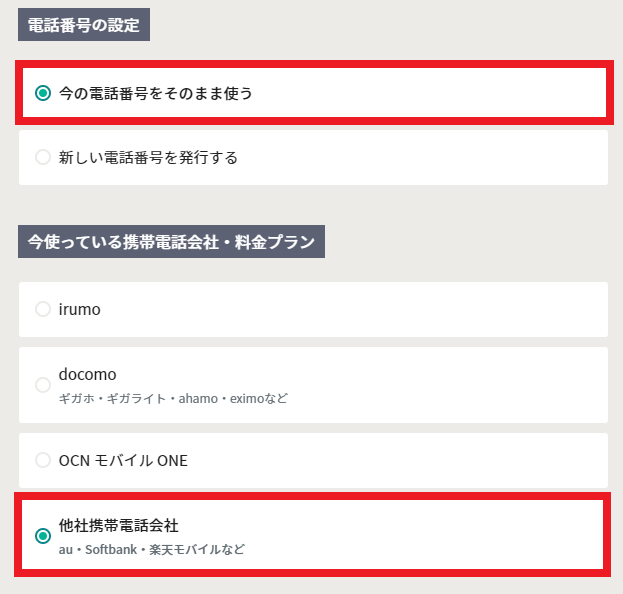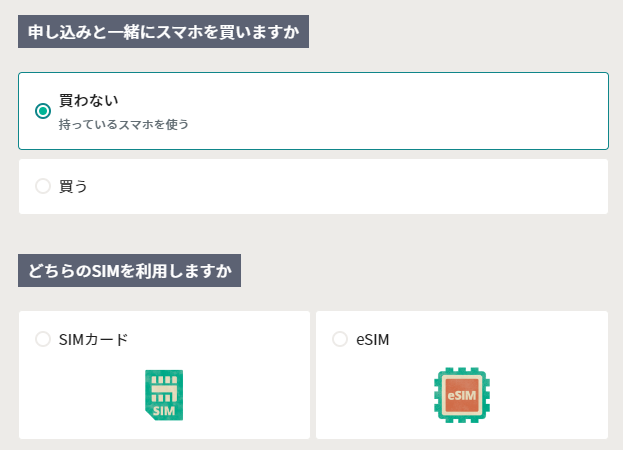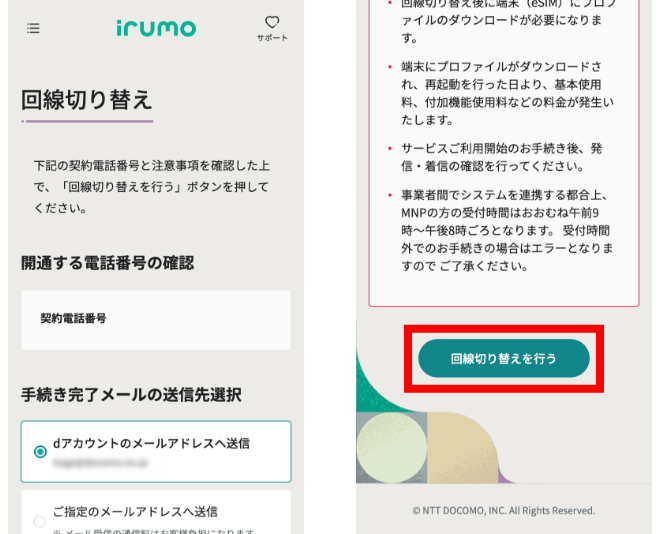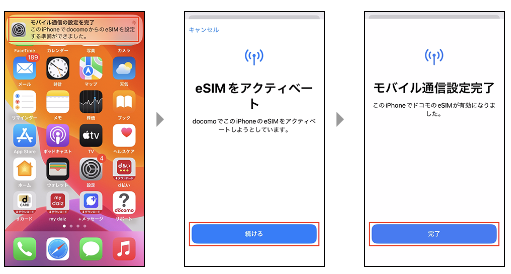AppleStore(アップルストア)、Amazon、家電量販店等で購入したSIMフリー版iPhoneをirumo(イルモ)で使う方法を解説。
irumoサイトでiPhone 16e(128GB)がMNPで67,210円!
irumoサイトで他社から乗り換え(MNP)でiPhone 16e (128GB)を契約すると、5G WELCOME割で42,570円割引が適用されて割引後機種代金67,210円で購入できます。
irumoサイトでiPhone 15(128GB)がMNP一括68,068円!AQUOS wish4やarrows We2はMNPで1,100円
irumoサイトで他社から乗り換え(MNP)でiPhone 15(128GB)を契約すると、5G WELCOME割で41,690円割引が適用されて割引後機種代金68,068円で購入できます。AQUOS wish4やarrows We2は他社から乗り換えで1,100円で購入できます。
iPhone 15(128GB)を他社から乗り換え+スマホトクするプログラムを利用して契約すると2年間で実質2,433円で利用できます。(分割支払の端数が含まれるため、1回目の支払いのみスマホ代金は110円、残り23回は101円)
0.5GBプランを契約した場合は、2年間の毎月の支払額の目安はだいたい月額654円になります。
上記の画像はirumoサイトの契約時の画面に表示される金額です。
irumoの3GB/6GB/9GBプラン契約でdポイント最大20,000ポイントプレゼント!
irumoサイトでは、SIMやスマホを契約する人を対象したオトクなキャンペーンが実施されています。
キャンペーンにエントリーしてirumoサイトで3GB/6GB/9GBを新規契約または他社から乗り換えで契約すると、dポイント(期間・用途限定)が最大20,000ポイント貰えるオトクなキャンペーンが実施されています。
| 新規契約 | 他社から乗り換え (MNP) | |
| irumo0.5GB | 対象外 | 対象外 |
| irumo3GB | 3.000ポイント | 20,000ポイント |
| irumo6GB | 10,000ポイント | 20,000ポイント |
| irumo9GB | 10,000ポイント | 20,000ポイント |
irumoのキャンペーンは契約前にエントリーが必要なものが多いので、まずはirumoサイトで各種キャンペーンにエントリーしましょう。
irumoの0.5GBプラン契約でdポイント最大10,000ポイントプレゼント!
irumoサイトで、0.5GBプランを新規契約すると1,100ポイント、他社から乗り換えで契約すると10,000ポイントのdポイントが貰えるキャンペーンが実施されています。
irumoのキャンペーンは契約前にエントリーが必要なものが多いので、まずはirumoサイトで各種キャンペーンにエントリーしましょう。
irumo(イルモ)でSIMフリー版iPhoneを使うときの基礎知識
iPhone 6からiPhone 15シリーズ/iPhone SE(第3世代)まで動作確認済み
irumoでは、SIMフリー版iPhone 6からiPhonne 15シリーズ/iPhone SE(第3世代)までの機種で動作確認が実施されています。
irumoでも絶対に使えるのでご安心ください。
| 製品名 | データ通信 | 音声通話 SMS送受信 テザリング |
|---|---|---|
| iPhone 15 iPhone 15 Plus iPhone 15 Pro iPhone 15 Pro Max | 【4G通信】対応 【5G通信】対応 | 対応 |
| iPhone 14 iPhone 14 Plus iPhone 14 Pro iPhone 14 Pro Max | 【4G通信】対応 【5G通信】対応 | 対応 |
| iPhone 13 iPhone 13 mini iPhone 13 Pro iPhone 13 Pro Max | 【4G通信】対応 【5G通信】対応 | 対応 |
| iPhone 12 iPhone 12 mini iPhone 12 Pro iPhone 12 Pro Max | 【4G通信】対応 【5G通信】対応 | 対応 |
| iPhone 11 iPhone 11 Pro iPhone 11 Pro Max | 【4G通信】対応 【5G通信】非対応 | 対応 |
| iPhone XS iPhone XR iPhone XS Max | 【4G通信】対応 【5G通信】非対応 | 対応 |
| iPhone X | 【4G通信】対応 【5G通信】非対応 | 対応 |
| iPhone 8 iPhone 8 Plus | 【4G通信】対応 【5G通信】非対応 | 対応 |
| iPhone 7 iPhone 7 Plus | 【4G通信】対応 【5G通信】非対応 | 対応 |
| iPhone 6s iPhone 6s Plus | 【4G通信】対応 【5G通信】非対応 | 対応 |
| iPhone 6*1 iPhone 6 Plus*1 | 【4G通信】対応 【5G通信】非対応 | 対応 |
| iPhone SE(第3世代) | 【4G通信】対応 【5G通信】対応 | 対応 |
| iPhone SE(第2世代) | 【4G通信】対応 【5G通信】非対応 | 対応 |
| iPhone SE(第1世代) | 【4G通信】対応 【5G通信】非対応 | 対応 |
iPhone 12シリーズ以降は5G通信に対応
- iPhone 12シリーズ
- iPhone 13シリーズ
- iPhone SE(第3世代)
- iPhone 14シリーズ
- iPhone 15シリーズ
は5G通信に対応しています。
irumoのSIMカードやeSIMを入れたiPhoneを持ってドコモの5Gエリアに行くと、ドコモの5Gデータ通信が利用可能です。
iPhone XS/XS Max/XR以降はeSIMに対応
iPhone XS/XS Max/XR以降の機種がeSIMに対応しています。SIMカード+eSIMのデュアルSIMが利用可能です。
また、iPhone 13シリーズ/iPhone SE(第3世代)以降の機種は、SIMカード+eSIMのデュアルSIMに加えて、eSIM+eSIMのデュアルSIMに対応しています。
| 製品名 | eSIM |
|---|---|
| iPhone 15 iPhone 15 Plus iPhone 15 Pro iPhone 15 Pro Max | 対応 SIMカード+eSIM対応 eSIM+eSIM対応 |
| iPhone 14 iPhone 14 Plus iPhone 14 Pro iPhone 14 Pro Max | 対応 SIMカード+eSIM対応 eSIM+eSIM対応 |
| iPhone SE(第3世代) | 対応 SIMカード+eSIM対応 eSIM+eSIM対応 |
| iPhone 13 iPhone 13 mini iPhone 13 Pro iPhone 13 Pro Max | 対応 SIMカード+eSIM対応 eSIM+eSIM対応 |
| iPhone 12 iPhone 12 mini iPhone 12 Pro iPhone 12 Pro Max | 対応 SIMカード+eSIM対応 |
| iPhone 11 iPhone 11 Pro iPhone 11 Pro Max | 対応 SIMカード+eSIM対応 |
| iPhone XS iPhone XR iPhone XS Max | 対応 SIMカード+eSIM対応 |
irumoでもiOSの「eSIMクイック転送」が利用可能!
2023年3月28日から、ドコモでもeSIMクイック転送機能が利用できるようになったため、irumoのSIMカードをeSIMに変換して新iPhoneに転送、旧iPhoneのirumoのeSIMを新iPhoneに転送できるようになりました。
そもそもeSIMクイック転送機能はiOS側の機能で、2022年9月13日にリリースされた「iOS 16」から利用できるようになりました。
eSIMクイック転送を利用するための条件
- 新しく利用されるiPhone(新端末)と、今まで利用していたいたiPhone(現端末)をiOS16.4/iPadOS16.4以上にアップデートする
- iPhoneのSIMロック解除が完了している
eSIMクイック転送対象機種
- iPhone 11、iPhone 11 Pro、iPhone 11 Pro Max
- iPhone 12、iPhone 12 Pro、iPhone 12 Pro Max、iPhone 12 mini
- iPhone 13、iPhone 13 Pro、iPhone 13 Pro Max、iPhone 13 mini
- iPhone 14、iPhone 14 Pro、iPhone 14 Pro Max、iPhone 14 Plus
- iPhone 15、iPhone 15 Pro、iPhone 15 Pro Max、iPhone 15 Plus
- iPhone SE(第3世代)
irumo(イルモ)のSIMカード/eSIMをiPhoneに入れて使うときによくある勘違い
SIMカードには動画・画像・アプリ・LINEなどのデータは保存されていない
よく勘違いする人が多いんですが、SIMカードには画像・動画・LINEのトーク履歴・アプリなどのデータは保存されていません。
SIMカードを入れ替え・差し替えしても、iPhone内にある画像や動画、アプリのデータが消えることはありません。
SIMカードを入れ替えただけでデータが消えるならもっと大問題になっているはずです。
irumoのSIMカードは自由に入れ替え・差し替えOK
irumoのSIMカードは、iPhoneに入れても使えますし、Androidスマホに入れても使えます。入れ替え自由です。
- irumoのSIMカードをiPhoneに入れてしまうと、それ以降はiPhoneでしか使えなくなる(ロックされる)
- irumoのSIMカードをXperia、AQUOSに入れても認識しない
なんてことは絶対に無いです。ご安心ください。
「4G非対応」iPhoneから「5G対応」iPhoneに自分で機種変更するとき、irumoのSIMカード交換は一切不要
- すでにirumoのSIMカードを契約している
- 5Gに対応していないiPhone、たとえばiPhone 11を利用中とする
- Apple StoreでSIMフリー版iPhone 15 Proを購入予定である
- iPhone 15 Proは5G対応にしているが、irumoのSIMカードの交換は必要か?
結論から言うと不要です。irumoのSIMカードはそのまま使えます。
iPhone 11からirumoのSIMカードを抜いて、iPhone 15シリーズにirumoのSIMカードを入れてください。
SIMカードの再発行手続きも不要ですし、「5G対応SIMカードへ交換」といった手続きも不要です。ご安心ください。
eSIM契約時は、iOSのeSIMクイック転送機能を利用するか、eSIM再発行手続きしてiPhone 15 ProにirumoのeSIMプロファイルをダウンロードしてください。
irumoでSIMフリー版iPhoneを使う方法
SIMフリー版iPhone購入後、irumoでSIMカードを契約する場合
- まだirumoを契約しておらず、新規契約・他社から乗り換え(MNP)で契約する予定
- irumoではSIMカードを契約する
- irumoでは自分で用意した新しいSIMフリー版iPhoneを使う
ときの手順は以下の通り。
手順
- Apple Store等でSIMフリー版iPhoneを購入する
- irumo申し込みにはdアカウントが必要なので、dアカウントを作成しておく
- 今契約している携帯電話会社で、MNP予約番号を取得する(MNPの場合)
- クレジットカード、本人確認書類(&補助書類)、メールアドレスなどの契約に必要なものを揃える
- irumo公式サイトにアクセスする
- 「ご利用中の携帯会社を選んでください」では、【他社携帯電話】を選択する
- 「購入するSIMを選んでください」では、【SIM】を選択する
- 「契約方法の選択」では、【新規契約】または【他社からの乗り換え(MNP)】を選択する
- 料金プラン、音声通話オプション、ドコモメールオプションを選択する
- あとは画面の指示に従って操作・入力して、irumoの申し込みを完了させる
- 数日後にirumoのSIMカードが手元に届く
- irumoのサイトからdアカウントにログインし、切り替え手続き(開通手続き)を完了させる
- iPhoneにirumoのSIMカードを入れて電源オン
- iPhoneの初期設定を行う。クイックスタート機能などを利用して、旧iPhoneからSIMフリー版iPhoneにデータ移行する
- iPhone内に他社APN構成プロファイルがあるなら削除する
- 発信テスト用番号へ電話をかけて利用開始
irumoはSIMカードを新規契約したときでも、「開通手続き」が必須です。
開通手続きをしていない状態でirumoのSIMカードをiPhoneに入れても圏外になります。
SIMフリー版iPhone購入後、irumoでeSIMを契約する場合
- まだirumoを契約しておらず、新規契約・他社から乗り換え(MNP)で契約する予定
- irumoではeSIMを契約する
- irumoでは自分で用意した新しいSIMフリー版iPhoneを使う
ときの手順は以下の通り。
手順
- Apple Store等でSIMフリー版iPhoneを購入する
- irumo申し込みにはdアカウントが必要なので、dアカウントを作成しておく
- SIMフリー版iPhoneのEIDを確認しておく
- 今契約している携帯電話会社で、MNP予約番号を取得する(MNPの場合)
- クレジットカード、本人確認書類(&補助書類)、メールアドレスなどの契約に必要なものを揃える
- irumo公式サイトにアクセスする
- 「ご利用中の携帯会社を選んでください」では、【他社携帯電話】を選択する
- 「購入するSIMを選んでください」では、【eSIM】を選択する
- 「契約方法の選択」では、【新規契約】または【他社からの乗り換え(MNP)】を選択する
- 料金プラン、音声通話オプション、ドコモメールオプションを選択する
- あとは画面の指示に従って操作・入力して、irumoの申し込みを完了させる
- 「eSIM利用開始手続きのご案内」メールが来ると、eSIM開通手続きができるようになる
- irumoのサイトからdアカウントにログインし、切り替え手続き(開通手続き)を完了させる
- iPhoneにirumoのeSIMプロファイルをダウンロードする。iPhoneの初期設定中、初期設定後、手動でプロファイルをダウンロードする方法の3種類あり
- iPhone内に他社APN構成プロファイルがあるなら削除する
- 発信テスト用番号へ電話をかけて利用開始
この手順はあくまで一例ですが、この手順でやっていくと、iPhoneの初期設定中にirumoのeSIMをインストールしてくれます。
iPhoneの外箱の裏面のEID部分を確認して手入力するか、EID部分をiPhoneのカメラで撮影し、iPhone や iPad で写真の中のテキストをコピーおよび翻訳するで紹介されている「テキスト認識表示」機能を使ってコピペする方法もあります。
他の手順としては、先にSIMフリー版iPhoneにデータ移行などの初期設定を完了させてからirumoのeSIMを申し込む、という手もあります。
irumoのSIMカード契約中で、SIMフリー版iPhoneを購入する場合(SIMカード差し替えの場合)
- すでにirumoを契約中である
- irumoではSIMカードのみ使っている
- 自分で用意した新しいSIMフリー版iPhoneを使う
ときの手順は以下の通り。
簡単な流れ
- Apple StoreなどでSIMフリー版iPhoneを購入する
- 今利用しているiPhoneからirumoのSIMカードを抜く
- SIMフリー版iPhoneにirumoのSIMカードを入れる
- iPhoneの初期設定を行う。クイックスタート機能などを利用して、旧iPhoneからSIMフリー版iPhoneにデータ移行する
- iOSバージョンやキャリア設定アップデートを最新状態にする
- Wi-Fiをオフにして、irumoの利用開始
SIMカードの交換手続きは不要です。発信用テスト番号への発信も不要です。
今使っているirumoのSIMカードをそのまま使えます。SIMカードを入れ替えるだけでいいんです。
古いiPhoneからirumoのSIMカードを抜いて、iPhone 15にirumoのSIMカードを入れれば、iPhone 15でデータ通信・音声通話・SMS送受信・テザリングが利用できます。
irumoのeSIM契約中で、SIMフリー版iPhoneを購入する場合(eSIMを利用したい場合)
- すでにirumoを契約中である
- irumoではeSIMのみ使っている
- 今使っているiPhoneがもう古い。自分で用意した新しいSIMフリー版iPhoneを使いたい(=いわゆる持込機種変更)
- iOSのeSIMクイック転送機能を利用する
ときの手順は以下の通り。
簡単な流れ
- Apple StoreなどでSIMフリー版iPhoneを購入する
- SIMフリー版iPhoneで初期設定を行う。クイックスタート機能などを利用して、旧iPhoneからSIMフリー版iPhoneにデータ移行する
- 初期設定の途中で、「モバイル通信を設定」画面になるので、eSIMをSIMフリー版iPhoneに転送する
- iOSバージョンやキャリア設定アップデートを最新状態にする
- 発信テスト用番号(111/通話料無料)に電話をかけて、正常に利用できることを確認
- Wi-Fiをオフにして、irumoの利用開始
irumoでSIMカード/eSIMを契約するときの手順を解説
【手順①】dアカウント作成、irumo契約に必要なものを用意しておく
irumoの申し込みに必要なdアカウント、本人確認書類、クレジットカードまたは口座情報を用意しておきましょう。
dアカウントについて
irumoの申し込みにはdアカウントが必要です。1つのdアカウントで契約できるirumo回線は1つだけです。
irumo申し込みの途中で「メールアドレスを入力する」「Googleのメールアドレスを利用する」「Yahoo! JAPANのメールアドレスを利用する」の3つの方法がありますが、irumoの申し込みと同時併用で何かしようとすると混乱するので、あらかじめdアカウントを作成しておくことをオススメします。
新規作成ガイド | dアカウントを参考にして、新しくdアカウントを発行してください。dアカウントは誰でも利用可能な無料の共通IDです。ドコモやahamoを契約していない人も発行できます。GmailやYahoo!メールなどのフリーメールアドレスを使って作成するのがオススメです。
本人確認書類
- 運転免許証(国際運転免許証除く)
- マイナンバーカード(個人番号カード)
- 身体障がい者手帳
- 精神障がい者保健福祉手帳(障がい者手帳)
- 療育手帳
- 運転経歴証明書
- 住民基本台帳カード
- 在留カード
本人確認書類以外に補助書類が必要な場合があります。在留資格が「永住者」またはeKYCによる本人確認書類を提出する場合は、外国発行パスポートは不要です。
クレジットカードまたは口座振替が利用可能
契約者本人名義のクレジットカードまたはキャッシュカードを用意してください。口座振替でも支払いできます。
【手順②】iPhoneのSIMロック解除手続きをする
ドコモ以外のキャリアで購入したiPhoneをirumoで利用する場合は、iPhoneを購入したキャリアでSIMロック解除手続きをしてください。
SIMロックを解除していないiPhoneにirumoのSIMカードを入れても、iPhoneはSIMカードを認識しません。「SIMが無効です」と表示されます。
【手順③】MNPワンストップ方式で手続きするか、MNP予約番号を発行するか決める
今契約しているキャリア・サブブランド・格安からirumo乗り換えする場合、移転元のキャリアでMNPの手続きを行う必要があります。
手続き方法は、①MNP予約番号を発行して申し込む方法、②MNPワンストップ方式を利用して申し込む方法、の2つの方法が利用できます。どちらを利用してもOKです。
MNPワンストップ方式とは、従来必要だったMNP予約番号の発行手続きが不要になる制度です。
MNPワンストップ対応事業者同士の乗り換えであれば、MNP予約番号の発行不要でドコモ・irumoに乗り換えが可能です。
あなたがMNPワンストップ対応事業者を契約していない場合は、MNP予約番号の発行が必要です。
MNPワンストップ対応事業者
- ドコモ/ahamo/irumo
- au/沖縄セルラー/UQ mobile/povo
- ソフトバンク/ワイモバイル/LINEMO
- 楽天モバイル
- LINEモバイル
- 楽天モバイル(ドコモ回線・au回線)
- ジャパネットたかた通信サービス
- b-mobile(日本通信)
- mineo
- IIJmio
- センターモバイル
- LPモバイル
たとえば楽天モバイルとドコモはMNPワンストップ対応事業者のため、楽天モバイルからドコモirumoに乗り換えるときはMNP予約番号を発行が不要です。
もちろん楽天モバイルでMNP予約番号を発行してドコモirumoに乗り換えてもOKです。
MNP予約番号の発行方法
MNP予約番号の有効期限は発行日を含めて15日間で、irumoの契約にはMNP予約番号の有効期限が10日以上残った状態での申し込みが必要です。取得したらすぐにirumoに申し込むようにしましょう。
格安SIMのなかにはMNP予約番号を即時発行せず、発行に最大3日程度がかかるところがあります。狙った日に申し込めばいので注意しましょう。
ドコモ/ahamoを利用中の人
au/沖縄セルラーを利用中の人
UQモバイルを利用中の人
povo2.0/povo1.0を利用中の人
ソフトバンク/ワイモバイル/LINEMOを利用中の人
- MNP予約番号はどこで取得できますか?(ソフトバンク → 他社)[携帯電話番号ポータビリティ(MNP)] | よくあるご質問(FAQ) | サポート | ソフトバンク
- のりかえ・解約をご検討中のお客さまへ|Y!mobile - 格安SIM・スマホはワイモバイルで
- 乗り換え・解約をご検討中のお客さまへ|サポート|【公式】LINEMO - ラインモ|格安SIM
楽天モバイルを利用中の人
【手順④】irumoのSIMカード/eSIMを申し込む
irumo公式サイトからSIMカード/eSIMを申し込んでください。
「電話番号の設定」では、他社から乗り換え時は【今の電話番号をそのまま使う】を、新規契約時は【新しい電話番号を発行する】を選択してください。
【今の電話番号をそのまま使う】を選択すると、「今使っている携帯電話会社・料金プラン」の選択肢が表示されます。【irumo】【docomo】【OCNモバイルONE】【他社携帯電話会社】のどれか当てはまるものを選択してください。
irumo、docomo、OCNモバイルONE以外を契約している場合は全て「他社携帯電話会社」を選択してください。
たとえば楽天モバイルからirumoに乗り換える場合は、「今の電話番号をそのまま使う」と「他社携帯電話会社」を選択することになります。
「申し込みと一緒にスマホを買いますか」では、【買わない】を、「どちらのSIMを利用しますか」では【SIMカード】または【eSIM】を選択してください。
本人確認方法
irumo契約時の本人確認書類の提出方法は、「スマホで顔写真を撮影」と「画像アップロード」の2つの方法があります。
「スマホで顔写真を撮影」は、スマホまたはPCのカメラで撮影した本人確認書類と顔の画像を送信することにより本人確認を実施します。スマホでの撮影が推奨されています。
「画像アップロード」は、本人確認書類の画像をアップロードすることで本人確認を実施します。
irumoのSIMカード/eSIMの開通手順を解説
【手順①】irumo手続きサイトで開通手続きをする
irumoのSIMカードやeSIMを使えるようにするために、新規契約時も他社から乗り換え時もirumo手続きサイトで開通手続き(回線切り替え手続き)をする必要があります。
| 契約方法 | 他社から乗り換え | 新規契約 |
| 開通手続き窓口 | WEBサイトのみ | WEBサイト 電話 |
| 受付時間 | 午前9時から午後9時まで | 【WEBサイト】24時間 【電話】24時間 |
開通手続きが完了すると、今契約している携帯電話会社や格安SIMとの契約が自動で解約され、irumoが開通します。
たとえばauからirumoに乗り換える人が、10月3日にirumoで開通手続きした場合は、10月3日付けでauとの契約が自動で解約され、auのSIMが無効・圏外になります。auで解約手続きは不要です。
WEBでの開通手続き
- irumo手続きサイトを起動し、申し込み時に登録したdアカウントでログイン
- 回線手続きに必要な2つの手順を確認して、[回線切り替えへ]をタップ
- 開通する電話番号や注意事項を確認して、問題なければ[回線切り替えを行う]をタップ
MNP予約番号の有効期限内での開通手続きしてください。MNP予約番号の有効期限が過ぎた場合は、チャットにて問い合わせください。問い合わせなくMNP予約番号の有効期限が過ぎた場合は、商品受け取りから1か月後に、契約の申し込みが取り消しされます。
【手順②】iPhoneにirumoのSIMカードを入れる/eSIMプロファイルをインストールする
irumoの開通手続きが完了したら、iPhoneにirumoのSIMカードを入れる/irumoのeSIMプロファイルをインストールしてください。
iPhoneにirumoのSIMカードを入れる
iPhoneにirumoのSIMカードを入れてください。irumonoSIMカードは「nanoSIM」サイズだけなので、切り取りに失敗することはありません。
irumoのSIMカードを初めて入れると「アクティベーション」を求められることがある
au/UQモバイル、ソフトバンク/ワイモバイルなどのキャリアで購入して、SIMロックを解除手続きをしたiPhoneに、irumoのSIMカードを入れて初めて電源をオンにしたとき、「アクティベーション」を求められることがあります。
アクティベーションを求められた画面の指示に従ってらApple IDとパスワードを入力してサインインしてください。サインイン後ホーム画面に移動したら、iPhoneの電源を切って再起動するとアクティベーション完了です。
再起動しないと通話が終了できなくなる可能性があるので、必ず実施してください。
iPhoneにirumoのeSIMプロファイルをダウンロードする
irumoのeSIMプロファイルをiPhoneにダウンロードする方法=モバイル通信を設定する方法は3つあります。
- 【これからiPhoneの初期設定を行う場合】初期設定中にモバイル通信を設定する画面が表示されるので、画面の指示に従って操作する
- 【すでにiPhoneの初期設定が完了している場合】プッシュ通知をタップするか、設定メニューから「モバイル通信の設定を完了」をタップして操作する
- 手動でeSIMプロファイルをダウンロードする
【手順③】iPhoneはAPN設定不要だが、他社APN構成プロファイルがあるなら削除
iPhoneにirumoのSIMカードを入れる/eSIMプロファイルの設定が完了するとAPN設定が自動で完了します。irumoではAPN構成プロファイルは提供されていません。
ただしirumoの前に、
- UQモバイル
- ワイモバイル
- IIJmio
- mineo
- BIGLOBEモバイルなどの格安SIM
などを利用していて、iPhoneにirumoではない他社のAPN構成プロファイルをインストールしている場合は、APN構成プロファイルを削除してください。
「○○からirumoに乗りかえたらiPhoneが圏外になって使えない!」とか、「○○では問題なく使えたのにirumoでは使えなくなった!」とか言ってる人は、確実に他社のAPN構成プロファイルがiPhoneに残っています。削除してください。
APN構成プロファイルの削除手順
- 「設定」をタップ
- 「一般」をタップ
- 「プロファイルとデバイス管理」をタップ
- 他社のAPN構成プロファイルをタップ
- 「プロファイルを削除」をタップ
- パスコードの入力を求められた場合は、画面に従って入力
- 「削除」を選択
- 削除完了
【手順④】発信テストを行う
発信テスト用番号(111/通話料無料)に電話をかけてください。
その後、iPhoneのWi-Fiをオフにして、モバイルデータ回線を使ってSafariやChromeなどのブラウザアプリでWebサイトが見れることを確認してください。
電話もデータ通信も問題なければirumoが無事に開通しています。お疲れさまでした。
- iPhoneのSIMロックが解除できている
- irumoで開通手続き・回線切り替え手続きが完了している
- iPhone内にある他社APN構成プロファイルを削除している
- iPhoneにirumoのeSIMをインストールしている
- インストールしたirumoのeSIMプロファイルを誤操作によって削除していない
ここまでの作業が完璧であれば、無事にirumoのSIMで通信ができるようになっているはずです。
irumoサイトでiPhone 16e(128GB)がMNPで67,210円!
irumoサイトで他社から乗り換え(MNP)でiPhone 16e (128GB)を契約すると、5G WELCOME割で42,570円割引が適用されて割引後機種代金67,210円で購入できます。
irumoサイトでiPhone 15(128GB)がMNP一括68,068円!AQUOS wish4やarrows We2はMNPで1,100円
irumoサイトで他社から乗り換え(MNP)でiPhone 15(128GB)を契約すると、5G WELCOME割で41,690円割引が適用されて割引後機種代金68,068円で購入できます。AQUOS wish4やarrows We2は他社から乗り換えで1,100円で購入できます。
iPhone 15(128GB)を他社から乗り換え+スマホトクするプログラムを利用して契約すると2年間で実質2,433円で利用できます。(分割支払の端数が含まれるため、1回目の支払いのみスマホ代金は110円、残り23回は101円)
0.5GBプランを契約した場合は、2年間の毎月の支払額の目安はだいたい月額654円になります。
上記の画像はirumoサイトの契約時の画面に表示される金額です。
irumoの3GB/6GB/9GBプラン契約でdポイント最大20,000ポイントプレゼント!
irumoサイトでは、SIMやスマホを契約する人を対象したオトクなキャンペーンが実施されています。
キャンペーンにエントリーしてirumoサイトで3GB/6GB/9GBを新規契約または他社から乗り換えで契約すると、dポイント(期間・用途限定)が最大20,000ポイント貰えるオトクなキャンペーンが実施されています。
| 新規契約 | 他社から乗り換え (MNP) | |
| irumo0.5GB | 対象外 | 対象外 |
| irumo3GB | 3.000ポイント | 20,000ポイント |
| irumo6GB | 10,000ポイント | 20,000ポイント |
| irumo9GB | 10,000ポイント | 20,000ポイント |
irumoのキャンペーンは契約前にエントリーが必要なものが多いので、まずはirumoサイトで各種キャンペーンにエントリーしましょう。
irumoの0.5GBプラン契約でdポイント最大10,000ポイントプレゼント!
irumoサイトで、0.5GBプランを新規契約すると1,100ポイント、他社から乗り換えで契約すると10,000ポイントのdポイントが貰えるキャンペーンが実施されています。
irumoのキャンペーンは契約前にエントリーが必要なものが多いので、まずはirumoサイトで各種キャンペーンにエントリーしましょう。